
Para ahorrar batería, lo normal es que nuestros teléfonos móviles tengan establecidos un límite de tiempo para apagar la pantalla si no se usa. Pero, ¿y si queremos evitar que se apague la pantalla al usar aplicaciones concretas? Te enseñamos a hacerlo en Android.
Cuestión de uso
Es algo que viene desde los antiguos salvapantallas que llenaban de tubos e imágenes extrañas los monitores de los ordenadores antiguos. Cuando pasa mucho tiempo desde la última vez que se ha activado algo en la pantalla, esta entra en modo ahorro y se apaga para no gastar energía excesiva.
En nuestros teléfonos móviles tiene todavía más sentido, dado que la pantalla es el elemento que más batería gasta. Sin embargo, el tiempo de suspensión es más breve, con la mayoría de usuarios situándolo entre los 30 segundos y los 2 minutos. Existen opciones más allá, como 30 minutos o incluso la posibilidad de no apagar la pantalla mientras se carga el móvil. Sin embargo, en ocasiones podemos desear que no se apague la pantalla solo mientras usamos aplicaciones concretas. ¿Se puede hacer esto? Sí, y tan solo necesitas un poco de café.
La solución para evitar que se apague la pantalla al usar aplicaciones concretas es la Cafeína
La cafeína es la solución. Más concretamente, la solución se llama Caffeine, y es una aplicación disponible de forma gratuita en la Play Store. ¿Su cometido? Evitar que se apague la pantalla al usar aplicaciones concretas, las que tú le mandes. De forma muy sencilla podrás elegir apps que siempre mantendrán activa la pantalla de tu dispositivo. Esto será tremendamente útil sobre todo en aplicaciones que tienes que consultar con frecuencia, o que debes mirar de vez en cuando mientras trabajas, por ejemplo, en un ordenador.
Para empezar a usar Caffeine, deberás abrir la aplicación y activar la casilla de Active. Con esto lograrás que la app esté activa. Te pedirá permisos para poder hacer lo que hace. Queda entonces elegir las aplicaciones específicas, ya que simplemente activándolo, solo lograrás que la pantalla esté siempre encendida. Entra en la categoría de Activate caffeine for applications y selecciona los programas que no quieres que apaguen la pantalla. Pulsa Atrás y se guardarán los cambios. Ya tendrás todo listo para la acción.
Otras opciones disponibles incluyen la posibilidad de encender la app al iniciar el dispositivo, así como activarse al conectar el cable de carga. Otra posibilidad interesante es permitir que se baja el brillo cuando llegue el momento en el que se debería apagar la pantalla. Así se ahorra más batería. También tiene una notificación como la que veis en la imagen superior, que permite activar Caffeine en cualquier momento y te informa de cuándo está funcionando.
Puedes descargar Caffeine de forma gratuita desde la Play Store:
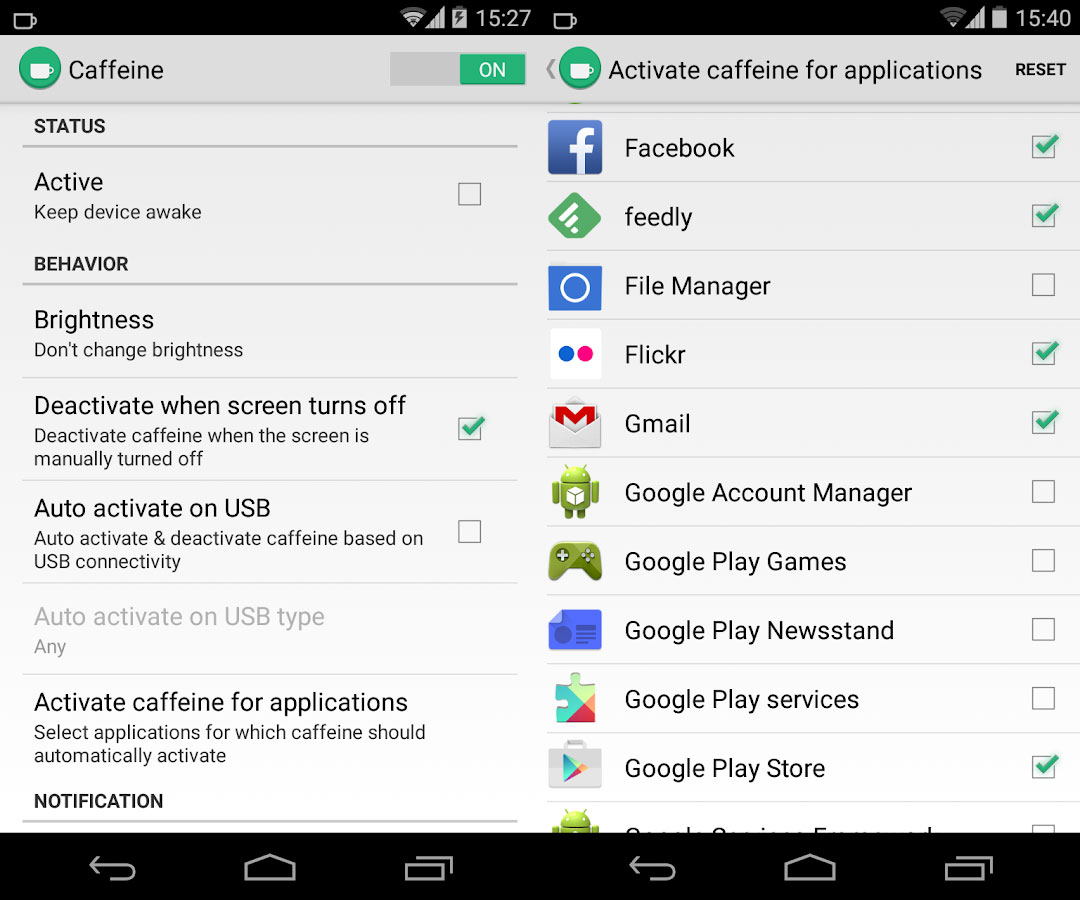
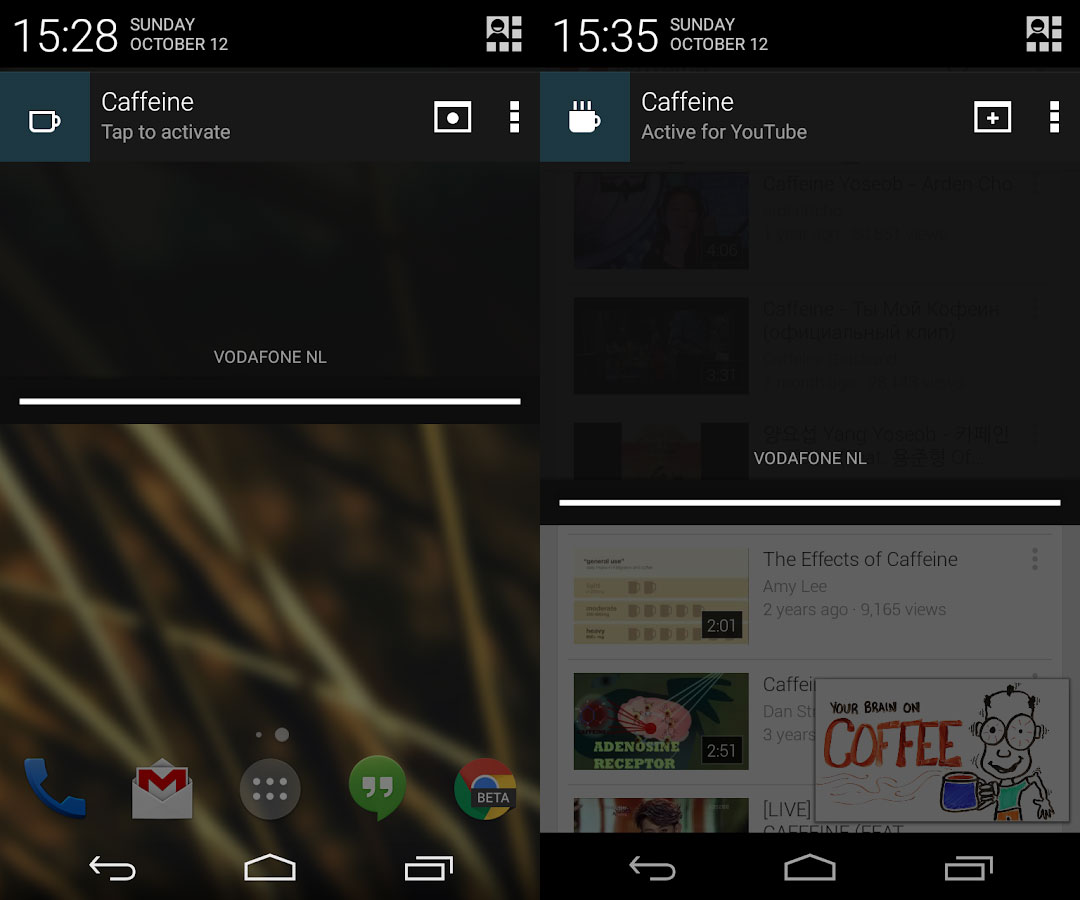
no funciona en oreo…